Как сделать фото в фотошопе черно белым: Как сделать фото чёрно-белым в Фотошопе
Обработка черно-белых фотографий в Фотошопе
Здесь будем использовать инструменты Dodge Tool (Инструмент «Осветлитель» / Клавиша «O») и Burn Tool (Инструмент «Затемнитель» / Клавиша «O»), без масок. Так как эффект «прожаренности» от этих инструментов на ЧБ фото все равно не виден. Я расскажу как я делала вот такое фото:
Здесь будем использовать инструменты Dodge Tool (Инструмент «Осветлитель» / Клавиша «O») и Burn Tool (Инструмент «Затемнитель» / Клавиша «O»), без масок. Так как эффект «прожаренности» от этих инструментов на ЧБ фото все равно не виден. Я расскажу как я делал вот такие фото:
1. Открываем исходный файл.
В данном случае мы будем ретушировать фотографию, сделанную мной изначально в ЧБ цвете.
Если я хочу увидеть в конечном результате ЧБ фото, то я и снимаю сразу в ЧБ. И всем советую.
2. Прежде всего я выделю изначально недостатки, которые нам необходимо убрать:
1) – грязь на фоне;
2) – многочисленные родинки, прыщики на коже, неровности;
3) – круги под глазами;
4) – коррекция фигуры;
3. Приступаем. Создаем копию слоя, Alt+Ctrl+Shift+E, Теперь берем инструмент Spot Healing Brush Tool(Инструмент «Точечная восстанавливающая кисть» / Клавиша «J») небольшого диаметра (но чтобы он превышал размер точек на фоне), и простым нажатием на точки убираем всю грязь с фона:
Приступаем. Создаем копию слоя, Alt+Ctrl+Shift+E, Теперь берем инструмент Spot Healing Brush Tool(Инструмент «Точечная восстанавливающая кисть» / Клавиша «J») небольшого диаметра (но чтобы он превышал размер точек на фоне), и простым нажатием на точки убираем всю грязь с фона:
4. Тем же самым инструментом или используя Patch Tool (Инструмент «Заплатка» / Клавиша «J») убираем неровности на коже (прыщики, родинки (кому как, а меня они здесь не устраивают) круги под глазами), можно воспользоваться плагином Portraiture, но если будете «замыливать» кожу, стирайте ластиком края тела, волосы, глаза и т.д. и ставьте галочку Default, чтобы замыливания не было много.
Получаем:
5. После того как мы убрали всю грязь и неровности – приступим к коррекции фигуры.
Идем через меню Filter — Liquify (Фильтр — Пластика), выбираем инструмент Forward Warp Tool(Деформация) и «утягиваем» талию:
Настройки:
Size (Размер кисти) – 1170;
Density (Плотность кисти) – 48;
Pressure (Нажим кисти) – 20;
Тем же способом, только размер кисти уменьшаем до желаемого — убираем складочки на платье, так как они смотрятся не эстетично. «Сглаживаем их»:
«Сглаживаем их»:
Можно еще чуток ручки тем же инструментом «уменьшить».
Получаем:
6. Нажимаем Alt+Ctrl+Shift+E. Приступаем к работе с инструментами Dodge Tool (Инструмент «Осветлитель» / Клавиша «O») Burn Tool (Инструмент «Затемнитель» / Клавиша «O»).
Для начала я выделю то, что необходимо «закрасить» белым цветом, то есть «Dodge Tool» (Инструмент «Осветлитель»):
Настройки: Кисть только мягкая, Exposure (Экспонирование) — 10%, Range (Диапазон) – Midtones(Средние тона), диаметр кисти всегда меняется. В зависимости от того, где мы ею проводим. Не забудьте выбелить Dodge Tool (Инструмент «Осветлитель») –ом зрачки, белую часть глаз:
Если вы кистью нечаянно попадете на фон – стирайте ластиком.
Получаем:
7. Далее мы будем добавлять блики, тем же инструментом, с теми же настройками, вот здесь (можно немного используя «Dodge Tool» (Инструмент «Осветлитель») пройтись по всему лицу, задать тон):
Получаем:
8.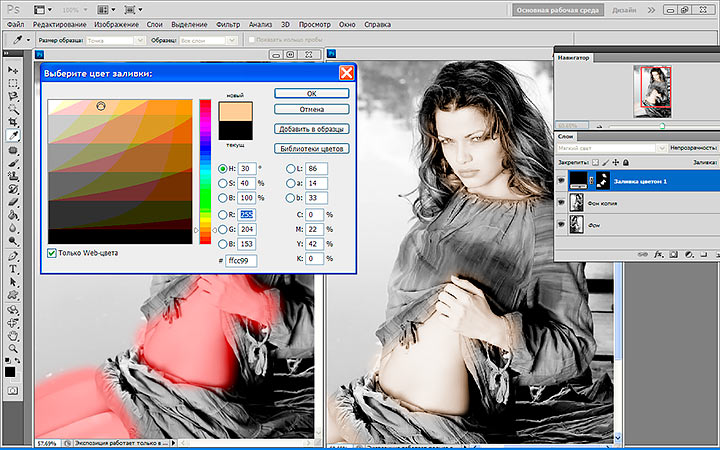 Теперь перейдем к теням. Берем инструмент Burn Tool (Инструмент «Затемнитель» / Клавиша «O»). Настройки: Кисть только мягкая, Exposure (Экспонирование) — 10%, Range (Диапазон) – Midtones(Средние тона) (запомните этот параметр, далее мы его поменяем), диаметр кисти всегда меняется. Будем затемнять вот здесь (старайтесь не затрагивать фон):
Теперь перейдем к теням. Берем инструмент Burn Tool (Инструмент «Затемнитель» / Клавиша «O»). Настройки: Кисть только мягкая, Exposure (Экспонирование) — 10%, Range (Диапазон) – Midtones(Средние тона) (запомните этот параметр, далее мы его поменяем), диаметр кисти всегда меняется. Будем затемнять вот здесь (старайтесь не затрагивать фон):
9. По выбранным участкам проводим несколько раз инструментом Burn Tool (Инструмент «Затемнитель»). Получаем:
10. Далее мы будем делать нарисованные тени более четкими. Инструмент остается тот же, с теми же настройками, меняем только Range (Диапазон) на Shadows (Тень). Объясняю почему мы заранее так не сделали: этот параметр Shadows (Тень) затемняет только черные участки, чтобы площадь темных участков сделать больше, нам нужно в параметре Range (Диапазон) выбрать Midtones (Средние тона) и затемнять им. Проводим кистью по всему телу модели, не затрагивая фон. Диаметр кисти лучше взять 300 единиц (не переборщите!). Шею под подбородком и волосы возле лица лучше вообще сделать полностью черными.
Шею под подбородком и волосы возле лица лучше вообще сделать полностью черными.
Получаем:
11. В принципе у нас все готово, мы можем оставить на этом этапе. Кому как нравится. Но меня смущает слишком выбеленное тело. Для этого я беру инструмент Burn Tool (Инструмент «Затемнитель») с теми же настройками, только Range (Диапазон) – Midtones (Средние тона). Выбираю самый большой диаметр кисти и плавно провожу 1-2 раза по всей картинке:
Объясняю, почему я так сделал:
Изначально, дабы не забивать себе голову, мы выравнивали тон и высветляли кожу доджем, так гораздо проще, чем следить за «белизной» тела. Проще потом берном уменьшить яркость тела.
Далее не относится к уроку, можно делать эти этапы по желанию:
12. Добавить «блюра»:
Копируем слой, идем в Filter — Blur — Gaussian Blur (Фильтр — Размытие — Размытие по Гауссу). Radius(Радиус) – 1,5. Нажимаем ОК.
Идем в Filter — Blur — Radial Blur (Фильтр — Размытие — Радиальное размытие). Amount (Количество) — 1. Ластиком стираем лишнее (лицо, волосы) и склеиваем слои Alt+Ctrl+Shift+E. Идем в Filter — Noise — Add Noise (Фильтр — Шум — Добавить шум). Amount (Эффект) – 3.
Меняем Opacity (Непрозрачность) слоя на 50%:
Что мы в итоге получили.
Финальный результатСсылка на источник
Black and White (Черно-белый). Photoshop. Лучшие фильтры
Black and White (Черно-белый). Photoshop. Лучшие фильтрыВикиЧтение
Photoshop. Лучшие фильтры
Бондаренко Сергей
Содержание
Black and White (Черно-белый)
Конвертирует цвета исходного рисунка в оттенки серого, преобразуя его тем самым в черно-белое изображение (рис. 4.2). При помощи настроек фильтра можно управлять яркостью (Brightness (Яркость)), контрастностью (Contrast (Контрастность)) и гамма-коррекцией (Gamma (Гамма)) как для целого изображения, так и для выбранного цветового канала.![]()
Рис. 4.2. Исходное изображение (слева) и пример использования фильтра Black and White (Черно-белый) (справа).
СОВЕТ.
К сожалению, при помощи черно-белых иллюстраций книги часто сложно понять действия фильтров. Чтобы более полно оценить возможности фильтров, смотрите иллюстрации на прилагаемом к книге компакт-диске. Иллюстрации на компакт-диске представлены в файлах формата JPG. Номер каждого файла соответствует номеру иллюстрации в книге. Рисунки размещены по папкам с названиями глав. Директории с иллюстрациями называются! Images.
Данный текст является ознакомительным фрагментом.
«Черный», «белый» и «невидимый» списки
«Черный», «белый» и «невидимый» списки
Кроме списка контактов, в ICQ, есть и другие списки, не столь важные, но тоже достойные внимания. – Ignore List – своеобразный черный список. В него вы можете добавлять пользователей, сообщения от которых не хотите получать. Следует
– Ignore List – своеобразный черный список. В него вы можете добавлять пользователей, сообщения от которых не хотите получать. Следует
Mist (Дымка), Warm Mist (Теплая дымка), Black Mist (Темная дымка)
Mist (Дымка), Warm Mist (Теплая дымка), Black Mist (Темная дымка) Три данных фильтра добавляют на рисунок атмосферную дымку, создавая эффект свечения и уменьшая контрастность изображения. Фильтр Mist (Дымка) генерирует эффект вокруг ярких участков изображения (рис. 4.26). Warm Mist (Теплая
Урок 32. Учимся делать из черно-белой фотографии цветную
Урок 32. Учимся делать из черно-белой фотографии цветную Вопрос колоризации черно-белых фотографий рано или поздно начинает интересовать любого пользователя Photoshop. Почему-то мне казалось, что в Photoshop есть специальная функция, возможно, фильтр, который бы делал данную
Black and White (Черное и белое)
Black and White (Черное и белое)
Black and White (Черное и белое) – это корректирующий слой, при помощи которого можно не просто сделать изображение черно-белым, но и подкорректировать его насыщенность в тех или иных местах, где до этого были разнообразные цветовые оттенки. Откройте
Откройте
ОГОРОД КОЗЛОВСКОГО: Shiny Black
ОГОРОД КОЗЛОВСКОГО: Shiny Black Автор: Козловский ЕвгенийТак я и не разобрался: то ли это совпадение, то ли пошла мода на Сияющий Черный, то ли эту униформу присвоили себе исключительно аппараты, имеющие отношение к Hight Definition, Высокой Четкости (хотя вряд ли: я встречал парочку
Минкомсвязь, или Бессмысленный полёт мотылька в опасной близости от лампы о сокращении, или упрощении, или даже полной отмене <span>чего-либо</span>. Новостей много, но нет ничего, что было бы похоже на работу вообще и на построение информационного общества в частности — н
Минкомсвязь, или Бессмысленный полёт мотылька в опасной близости от лампы о сокращении, или упрощении, или даже полной отмене <span>чего-либо</span>. Новостей много, но нет ничего, что было бы похоже на работу вообще и на построение
Голубятня: Black Betty Сергей Голубицкий
Голубятня: Black Betty
Сергей Голубицкий
ОпубликованоСергей Голубицкий
Еще одна замечательная традиция наших онлайн-посиделок — радоваться и удивляться музыке.
ОГОРОД КОЗЛОВСКОГО: Черно-белая Синяя птица
ОГОРОД КОЗЛОВСКОГО: Черно-белая Синяя птица Автор: Козловский ЕвгенийЛюбите книгу — источник знания!— М. Горький «Добрый день, Евгений, не хотелось бы Вам протестировать одно новое интересное устройство — читалку для книг, про которое «Компьютерра» недавно писала, но до
Голубятня: Белый тигр Сергей Голубицкий
Голубятня: Белый тигр Сергей Голубицкий Опубликовано 24 сентября 2012 года Сегодня культур-повидло опять отдаю кинематографии. Жалею лишь, что приходится столь редко писать о том, что играет в моей жизни значение, ничуть не менее важное, чем музыка и
Black magic
Black magic
Black magic — оригинальная программа, которая поможет превратить черно-белые фотографии в цветные.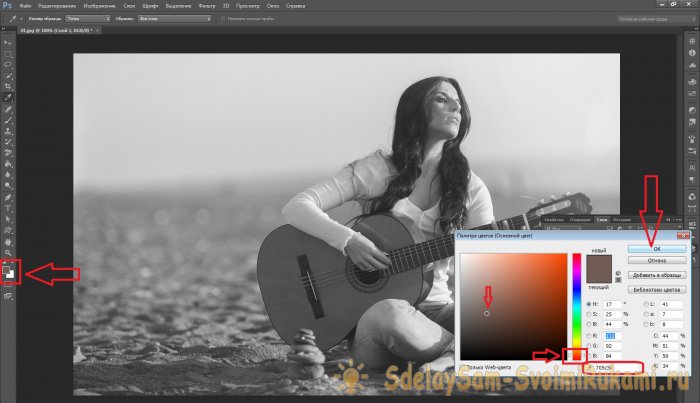 Сочетание простоты и эффективности сделает процесс превращения нетрудоемким и увлекательным. Получающиеся в процессе работы цветные изображения имеют оптимальные
Сочетание простоты и эффективности сделает процесс превращения нетрудоемким и увлекательным. Получающиеся в процессе работы цветные изображения имеют оптимальные
Глава 14 Черно-белая фотография
Глава 14 Черно-белая фотография • Особенности черно-белых снимков• Композиция• Экспозиция• Светофильтры для черно-белой съемки• Особенности съемки пейзажей• О техникеЧерно-белая фотография позволяет целиком сосредоточить внимание зрителя на композиции, игре
Особенности черно-белых снимков
Особенности черно-белых снимков Мастера фотографии не зря начинают обучение своих учеников именно с черно-белой фотографии — на таких снимках композиция имеет гораздо большее значение и все огрехи виднее. Попробуйте в графическом редакторе «обесцветить» какой-нибудь
Светофильтры для черно-белой съемки
Светофильтры для черно-белой съемки
Чтобы сделать хорошую черно-белую фотографию, добиться большей выразительности, исправить некоторые неточности, без которых зачастую не обойтись, и усилить акцент, иногда полезно использовать светофильтры. Изображение в черно-белой
Изображение в черно-белой
Пять быстрых способов превратить фотографию в черно-белую в Photoshop
Существует множество способов превратить цветную фотографию в черно-белую. Но сегодня я покажу вам несколько моих любимых и самых простых (на мой взгляд) способов быстрого черно-белого преобразования в Adobe Photoshop.
1. ОбесцветитьБыстрый способ обесцветить цвет фотографии — использовать команду Обесцвечивать . Вы найдете это, подойдя к Image в верхней части экрана, выбрав Adjustments , а затем выбрав Desaturate :
(Перейдите в Image > Adjustments > Desaturate)
Причина, по которой это самый быстрый процесс для меня в моем редактировании это из-за сочетаний клавиш, назначенных этой функции. Shift+Ctrl+U (Windows) / Shift+Command+U (Mac).![]()
Теперь это не мой любимый черно-белый вид, поскольку черный и белый берут слишком много серого тона. Но это одна из самых быстрых конверсий. Возможно, позже вам придется переключить контрастность по своему вкусу. Чтобы преобразовать изображение в оттенки серого, просто измените значение на 9.0005 Оттенки серого в цветовых режимах:
Изображение > Режим > Оттенки серого
Будет дополнительный шаг, который спросит, хотите ли вы отказаться от цветовых файлов. Эти файлы действительно будут потеряны с фотографии, поэтому не слишком привязывайтесь.
Нажмите Отменить , и вы получите преобразованное изображение в градациях серого.
3. Черно-белый корректирующий слой Этот черно-белый вариант позволяет лучше контролировать черно-белые настройки. Нажмите на Новый корректирующий слой. Этот значок находится внизу палитры слоев. Нажмите на Black & White:
Нажмите на Black & White:
После того, как вы нажмете на эту настройку слоя, вы найдете свойства цвета, которые позволят вам переключать и настраивать некоторые свойства цвета по своему вкусу.
4. Карта градиентаЭто должно быть моим фаворитом из-за богатства черных в сочетании с простотой преобразования. Нажмите на Новый корректирующий слой 9.0006 и выберите Gradient Map из списка вариантов.
5. Слой Цветовой тон/НасыщенностьЩелкните Новый корректирующий слой и выберите Цветовой тон/Насыщенность из списка вариантов.
Отсюда вы увидите окно настройки изображения. Переместите Saturation полностью влево, чтобы удалить все цвета с изображения.
С каждым из этих вариантов я не делал никаких других настроек контраста или других методов, которые были бы необходимы на мой вкус. Я хотел показать вам, как выглядело каждое из преобразований, а также простоту использования, чтобы вы могли выбрать для своего следующего преобразования. Я призываю вас попробовать все из них, чтобы увидеть, что лучше для вас.
Я призываю вас попробовать все из них, чтобы увидеть, что лучше для вас.
Если у вас есть другие инструменты преобразования черно-белых изображений, которые вам нравятся, сообщите нам об этом в комментариях ниже. Мы хотели бы услышать ваши идеи о том, что является инструментом преобразования для вашего рабочего процесса.
______
Как создать оптимизированное преобразование цветного изображения в черно-белое в Photoshop
Автор Allan Weitz | Пт, 31.07.2020
Поделиться
Среди художников есть поговорка: «Если не можешь сделать хорошо, сделай это большим. А если не можешь сделать большим, сделай красным». За этим утверждением стоит огромная доля правды, в которую я не буду сейчас вдаваться, но всякий раз, когда я вижу фотографии с большими яркими всплесками цвета, эта жемчужина мудрости всегда приходит мне на ум.
Чего нельзя сказать о черно-белой фотографии. На черно-белых фотографиях нет цветных элементов. На их место приходят бесконечные оттенки серого, завершающиеся любыми измерениями чистого черного и чистого белого, существующими в сцене. На черно-белой фотографии красный цвет сводится к оттенку серого. Он больше не кричит на вас, как раньше кричал его прежний цвет. Если вы хотите осветлить или затемнить тон красного канала изображения, вы можете отфильтровать его, и именно здесь преобразование цветных изображений в черно-белые становится интересным.
На их место приходят бесконечные оттенки серого, завершающиеся любыми измерениями чистого черного и чистого белого, существующими в сцене. На черно-белой фотографии красный цвет сводится к оттенку серого. Он больше не кричит на вас, как раньше кричал его прежний цвет. Если вы хотите осветлить или затемнить тон красного канала изображения, вы можете отфильтровать его, и именно здесь преобразование цветных изображений в черно-белые становится интересным.
Фотографии © Allan Weitz 2020
Эта фотография — настоящий праздник цвета. Даже если вы не зайдете за рожком мороженого, игривости сцены достаточно, чтобы вызвать улыбку, когда вы проходите мимо. Несмотря на преобладание цвета на этой фотографии, удаление цвета из сцены не обязательно уменьшает фотографию. Хитрость заключается в том, чтобы отфильтровать отдельные цветовые каналы таким образом, чтобы тональность каждого из формально смелых цветов продолжала играть друг с другом, но в данном случае как оттенки серого.

Что делает черно-белую фотографию такой интересной — по крайней мере, для меня — так это то, что не имея цвета в качестве фонового хора, на котором можно играть, задача состоит в том, чтобы сделать фотографию, на которой композиция изображения и то, как различные оттенки серого формируются на фотографии. играть друг с другом и заставить изображение работать визуально. Изображение либо достаточно мощное, чтобы увлечь зрителя более чем на несколько мгновений, либо нет. Говоря за себя, фотографии, к которым я чаще всего возвращаюсь, черно-белые. И это относится как к моим собственным фотографиям, так и к фотографиям, сделанным другими.
Существует много способов конвертировать цветные фотографии в черно-белые в Photoshop, но я расскажу о двух: более простом и более практическом, или, как я их называю, «Автоматическом» и «Stick Shift». Автоматический метод преобразования файлов цветных изображений в черно-белые в Photoshop очень прост. Просто откройте цветной файл и выберите ИЗОБРАЖЕНИЕ > НАСТРОЙКИ > ЧЕРНО-БЕЛОЕ. Бум — ваше изображение мгновенно превращается в обычно приятную черно-белую фотографию. Также появляется новое подменю с ползунками для цветовых каналов RYGCBM. Мы собираемся вернуться к этим ползункам через несколько минут, а пока давайте поговорим о верхнем раскрывающемся меню с надписью «Предустановки».
Бум — ваше изображение мгновенно превращается в обычно приятную черно-белую фотографию. Также появляется новое подменю с ползунками для цветовых каналов RYGCBM. Мы собираемся вернуться к этим ползункам через несколько минут, а пока давайте поговорим о верхнем раскрывающемся меню с надписью «Предустановки».
Быстрый и простой способ преобразования файлов цветных изображений в черно-белые в Photoshop
В Photoshop преобразование черно-белых изображений из цветных выполняется двумя щелчками мыши.
Когда вы нажимаете на поле «Предустановка» (верхнее раскрывающееся меню), вы получаете меню, которое предлагает дюжину фильтров, обычно используемых при съемке обычных черно-белых фотографий. Среди них красный, зеленый, желтый, синий, ND и ИК-фильтры. Когда вы нажимаете на фильтр, ваша фотография превращается в эмуляцию того, как выглядела бы исходная цветная сцена, если бы она была снята пленочной камерой с аналогичным фильтром.
При нажатии раскрывающегося списка Preset цветное изображение автоматически преобразуется в монохромное. Вы также получаете новое подменю, содержащее дюжину цифровых фильтров, которые имитируют внешний вид традиционных красных, оранжевых, желтых, зеленых и других фильтров, обычно используемых для черно-белой фотографии. Когда вы нажимаете на фильтр, тональность изображения меняется, чтобы имитировать внешний вид изображения, как если бы оно было отфильтровано традиционной пленочной камерой. В зависимости от цветовой палитры изображения, изображение приобретает совершенно разные ощущения с каждым фильтром. Некоторые работают, некоторые нет, но каждый из них влияет на внешний вид, ощущение и настроение изображения.
Вы также получаете новое подменю, содержащее дюжину цифровых фильтров, которые имитируют внешний вид традиционных красных, оранжевых, желтых, зеленых и других фильтров, обычно используемых для черно-белой фотографии. Когда вы нажимаете на фильтр, тональность изображения меняется, чтобы имитировать внешний вид изображения, как если бы оно было отфильтровано традиционной пленочной камерой. В зависимости от цветовой палитры изображения, изображение приобретает совершенно разные ощущения с каждым фильтром. Некоторые работают, некоторые нет, но каждый из них влияет на внешний вид, ощущение и настроение изображения.
Если на фотографии голубое небо с белыми облаками, красный фильтр затемнит синеву, что, в свою очередь, приведет к тому, что облака как бы вылезут из линий кадра. Оранжевые и желтые фильтры производят те же эффекты, но в меньшей степени, в зависимости от ваших личных предпочтений. При фотографировании листвы зеленые фильтры осветляют тон зеленых листьев и травы. Какие фильтры работают лучше всего или создают самые драматические эффекты? Все зависит от цветовой палитры изображения и выбора фильтрации.
Если открыть файл изображения и щелкнуть ИЗОБРАЖЕНИЕ > НАСТРОЙКИ > ЧЕРНО-БЕЛОЕ, вы получите черно-белое преобразование, аналогичное приведенному выше. О том, как черно-белые фильтры преобразования влияют на тональность фотографии, см. ниже.
«Магазин мороженого Summer Sweets», отфильтрованный с помощью зеленого фильтра в пресетах, который выделяет детали в кустах за автоматом с кока-колой.
«Магазин мороженого Summer Sweets» фильтруется синим фильтром в Presets, который помимо прочего осветляет небо и затемняет столы.
«Магазин мороженого Summer Sweets», отфильтрованный красным фильтром в пресетах, который сильно затемняет небо и делает сторону автомата с кока-колой почти нечитаемой.
«Магазин мороженого Summer Sweets», отфильтрованный с помощью ИК-фильтра в пресетах, делает небо черным, а столы ослепительно яркими.
Усовершенствованный, более подробный способ преобразования файлов цветных изображений в черно-белые в Photoshop
Применение фильтров с помощью раскрывающегося меню ИЗОБРАЖЕНИЕ > НАСТРОЙКИ > ЧЕРНО-БЕЛОЕ — это быстрый, простой и квазитрадиционный способ фильтрации черно-белых изображений. белые фотографии. Более интересный набор инструментов для преобразования цветных фотографий в монохромные можно найти в том же выпадающем меню ЧЕРНО-БЕЛОЕ, которое мы использовали в предыдущем упражнении. Чуть ниже пресетов, к которым мы ранее обращались, находятся шесть ползунков цвета, за которыми следуют два дополнительных ползунка оттенка и насыщенности.
белые фотографии. Более интересный набор инструментов для преобразования цветных фотографий в монохромные можно найти в том же выпадающем меню ЧЕРНО-БЕЛОЕ, которое мы использовали в предыдущем упражнении. Чуть ниже пресетов, к которым мы ранее обращались, находятся шесть ползунков цвета, за которыми следуют два дополнительных ползунка оттенка и насыщенности.
Если вы предпочитаете палку автоматической коробке передач, вам особенно понравится этот процесс.
Эти ползунки позволяют настроить тональный отклик как аддитивных, так и субтрактивных систем цветовых каналов исходного цветного изображения. Такая настройка цветовых каналов и коллективное объединение результатов в единую оптимизированную черно-белую фотографию уже давно является моим любимым методом создания черно-белых преобразований в Photoshop. Ползунки «Оттенок» и «Насыщенность» также должны быть включены в рабочий процесс настройки оттенков серого в каждом цветовом канале.
Прямая, нефильтрованная версия «Магазин мороженого Summer Sweets»
«Магазин мороженого Summer Sweets» фильтрованный -40 Синий
«Магазин мороженого Summer Sweets» фильтрованный +30Желтый
«Магазин мороженого Summer Sweets» фильтрованный в 0 Красный
«Магазин мороженого Summer Sweets» с фильтром -100 Пурпурный
«Магазин мороженого Summer Sweets» с фильтром +300 Зеленый
Объединение всех оптимизированных цветовых каналов создает единую монохроматическую версию исходной цветной фотографии, содержащую сравнительно широкий динамический диапазон, хотя и в оттенках серого.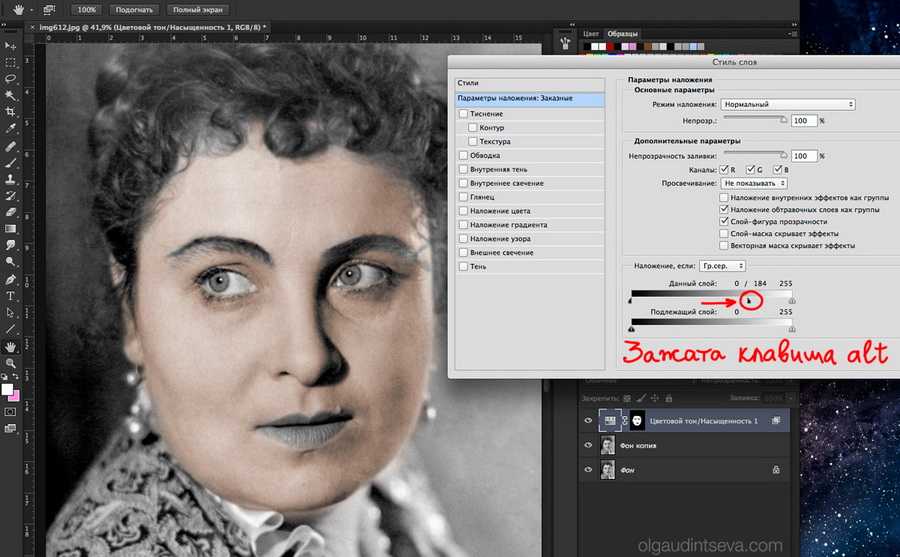
При преобразовании файлов цветных изображений в черно-белые необходимо помнить о нескольких вещах. Если у вас есть опыт фильтрации пленочных изображений, вы знаете, что каждая пленка немного по-разному реагирует на фильтрацию. Эмуляции электронных фильтров, созданные в Photoshop, похожи тем, что результаты, которые вы получаете от фильтров PS, могут быть не совсем такими, какими вы их помните, но они чертовски близки.
Я также рекомендую вам переключаться между ползунками при оптимизации изображения, потому что одна настройка фильтра может легко противодействовать или изменить эффекты предыдущих настроек. Как и многие другие вещи, это вопрос правильного баланса между каналами. Ползунки «Цветовой тон» и «Насыщенность» также следует использовать при настройке каждого из цветовых каналов.
Ниже приведена подборка файлов изображений из цветного в монохромное, преобразованных в черно-белые с использованием более продвинутого метода настройки отдельных цветовых каналов.
